thegoodanswer.ru
Здесь много интересного!
Как написать сообщение в Одноклассниках?

В данной статье на сайте thegoodanswer.ru рассказывается о том, как написать сообщение в Одноклассниках на компьютере, а также в мобильном приложении.
Как отправить сообщение в Одноклассниках на компьютере (способ №1)
Для того, чтобы отправить сообщение в Одноклассниках на компьютере с помощью данного способа Вам будет нужно:
1. Перейти на страницу того, кому Вам необходимо написать сообщение.
2. Далее, Вам будет нужно нажать на кнопку под названием «Написать» сообщение.
3. Затем, перед Вами откроется раздел в Одноклассниках, который называется «Сообщения». В этом окне в строке для Вашего сообщения Вам будет нужно написать Ваше сообщение. И нажать на клавиатуре на клавишу «Enter».
4. После этого, Ваше сообщение в Одноклассниках на компьютере будет отправлено.
Как написать сообщение в Одноклассниках на компьютере (способ №2)
Для того, чтобы написать сообщение в Одноклассниках на компьютере с помощью данного способа Вам будет нужно:
1. Открыть «Одноклассники» и в меню перейти в раздел под названием «Сообщения».
2. Далее, перед Вами откроется окно. В этом окне Вы можете в строке под названием «Поиск» найти того, кому Вам необходимо написать сообщение или выбрать беседу, которая уже создана и написать сообщение в эту беседу.
Для того, чтобы написать сообщение с помощью этого способа Вам будет нужно нажать на беседу, в которую Вам необходимо написать сообщение левой кнопкой компьютерной мыши и перед Вами откроется строка для Вашего сообщения.
В эту строку Вам будет нужно написать Ваше сообщение и нажать на клавиатуре на клавишу «Enter».
После этого, Ваше сообщение в Одноклассниках будет написано.
Как отправить сообщение в Одноклассниках на телефоне
Для того, чтобы отправить сообщение в Одноклассниках на телефоне с помощью этого способа Вам будет нужно:
1. Открыть на Вашем телефоне мобильное приложение «Одноклассники» и перейти на страницу того, кому Вам необходимо отправить сообщение.
2. Далее, Вам будет нужно нажать на кнопку под названием «Написать» сообщение. И перед Вами откроется окно. В этом окне Вам будет нужно написать Ваше сообщение.
3. После этого, Ваше сообщение в мобильном приложении «Одноклассники» будет отправлено.
Заключение
Подводя итог вышесказанного, хотелось бы сказать о том, что отправить (написать) сообщения в Одноклассниках на компьютере, а также на телефоне достаточно просто. И ещё, в том случае, если Вам было интересно читать эту статью, тогда Вам может быть интересно узнать о том, что на этом сайте достаточно много интересного. К примеру, здесь есть статьи о таких программах, как Excel, Word, Photoshop, Outlook, PowerPoint. А также, на thegoodanswer.ru Вы можете прочитать про Android, MacBook, iPhone, «Одноклассники», Instagram, Viber, Discord и WhatsApp.
Так, например, на этом сайте Вы можете прочитать статью о том, как удалить сообщение в Одноклассниках?
Как связаться с техподдержкой одноклассников

Каждый день тысячи пользователей Одноклассников сталкиваются с проблемами и уникальными ситуациями, которые разрешать можно только с помощью службы (сервиса) технической поддержки. Как правило, восстановить пароль в Одноклассниках несложно, достаточно просто использовать свое мобильное устройство.
В службу поддержки одноклассников обращаются только в тех случаях, когда традиционным способом не удается восстановить пароль и войти на сайт.
Какую информацию реально получить в службе поддержки Одноклассники?
В техподдержку обращаются по любым интересующим вопросам, но чаще всего они связаны с такими темами:
Внимание. Это важно! Служба поддержки ok.ru нигде не указывает номера телефона (его попросту нет) и горячей линии тоже нет. Соответственно дозвониться на номер телефона сервиса именуемого службой поддержки не получится. Что делать? Как дозвониться, обратиться в службу поддержки одноклассник? Можно только написать в службу технического обслуживания, используя специальную форму.

Способы получения помощи от службы поддержки
Следует четко понимать разницу между администраторами приложения и службой технической поддержки. Если у вас возникли какие-то трудности, то, прежде всего, писать надо именно в техподдержку, непосредственные владельцы сайта в лице администрации не будут разбираться с вашим вопросом. Большинству пользователям нужна именно служба тех. поддержки, а не администрация и связаться с ней можно несколькими способами.
Можно задать вопрос через заполнение специальной формы. Найти ее можно на странице помощи, находящейся во вкладке «Помощь» внизу главной страницы сайта ok. Обратите внимание, что на этой странице находится очень много полезной информации, с которой желательно ознакомиться. Возможно, что ответ на интересующий вопрос находится именно там (при введении вопроса ответ высветится мгновенно на страничке). Если среди всего этого разнообразия, вы не нашил ответ на интересующий вопрос, то внизу есть ссылка перенаправляющая на форму связи со службой техподдержки – «Не нашли, что искали?». Это и есть связь с техподдержкой.
Внимание. Это важно! Проблему формулируйте подробно и грамотно. Это поможет сэкономить время и повысит шансы ответа от службы.
Кроме этой официальной формы, можно обратиться в службу по e-mail адресам, которые тоже работают.
Контактная форма, позволяющая связаться с техподдержкой, расположена внизу страницы с правилами социальной сети.

Пошаговая инструкция обращения в службу поддержки
Обращаемся через группу ОК
Можно обратиться в службу поддержки через официальную группу ОК. Как это делается? Пошаговая инструкция для такого случая.

Через постоянный раздел справки
Что делать и как обратиться в службу техподдержки, если страница ОК заблокирована, и зайти на свою страничку нереально? Даже в таком случае все равно есть возможность обратиться в службу поддержки.
Написать письмо по e — mail
Связаться с техподдержкой можно через электронную почту. Процедура стандартная, как для любого электронного письма. Но адреса разные, так как немного отличаются вопросы, с которыми обращаются пользователи.
Ответ на письмо, написанное по одному из перечисленных адресов, приходится ждать до 72 рабочих часов (2-3 дня), а если оно было написано и отравлено в выходной день, то прибавьте к этому времени еще одни сутки.

Позвонить по номеру телефону службы поддержки одноклассников
Отдел технической поддержки ок не имеет (об этом упоминалось выше) номера телефона, также отсутствует горячая линия, как платная, так и бесплатная. Создатели этой социальной сети объясняют отсутствие номера телефона (горячей линии) тем, большинство вопросов, с которыми обращаются пользователи, вполне реально решить самостоятельно, без посторонней помощи.
Для этого разработаны всевозможные варианты ответов на предположительно возникающие вопросы у пользователей или их проблемы. Поэтому любой пользователь, следуя инструкциям, способен восстановить забытый пароль, логин или разблокировать свою страницу. Единственный способ общения с отделом техподдержки – раздел «Помощь», находящийся на сайте.
Оказывается, через мобильное устройство, также возможно написать и задать вопросы администрации.
Внимание. Это важно! Официальная политика компании ОК не предусматривает связь по телефону с частными пользователями. Однако при решении вопросов, не связанных с проблемами пользователей, можно воспользоваться такими номерами:
По этим номерам проходит обслуживание партнеров и клиентов компании данной сети. Поэтому пользователю, позвонившему по этому номеру, будет отказано, и он будет перенаправлен на раздел «Помощь».
В каких случаях служба поддержки не сможет помочь
Помощи от сервиса поддержки не будет, если пользователь сознательно пренебрегал, нарушая правила пользования данным сайтом, занимался распространением спама и тому подобное. Специалисты техподдержки все равно на адрес, указанный пользователем пришлют письмо с пояснением причин отказа в оказании помощи.
Модераторы отставляют без внимания, и соответственно ответа не пришлют, если решение возникшей проблемы описано в инструкциях сайта Одноклассников.
Как написать в «Одноклассниках»?
В нашей социальной сети вы можете общаться с другими пользователями, которые есть у вас в друзьях, а также теми, кого еще нет в этом списке (если у них не закрыт профиль и вы не в черном списке). При возникновении вопросов или проблем с ОК вы можете обратиться в Службу поддержки. Как написать сообщение в «Одноклассниках» пользователю в полной версии: Перейдите на страницу собеседника и кликните на кнопку «Написать» справа от его фото. Напишите текст сообщения, при необходимости прикрепите файлы (нажмите на значок скрепки), добавьте смайлы или стикеры, а потом отправьте его, кликнув на круглую оранжевую кнопку. Кроме того, в ОК есть возможность записывать голосовые и видеосообщения. Если ранее вы уже переписывались с пользователем, найдите его в списке диалогов и создайте новое сообщение. Как отправить сообщение в «Одноклассниках» сразу нескольким людям? Для этого создайте чат, кликнув на кнопку «Добавить собеседника» («плюсик» над окном для ввода текста). Как отправить сообщение в «Одноклассниках» другу через приложение? Найдите пользователя в списке друзей и нажмите на вертикальное троеточие, выберите соответствующий пункт в появившемся меню и пишите. Как и в полной версии, в приложении можно прикреплять файлы, отправлять стикеры, смайлы, голосовые и видеосообщения. Как написать админам «Одноклассников»? Для этого перейдите по ссылке, выберите тему и следуйте дальнейшим инструкциям. Подробнее о том, как обратиться к администрации сайта «Одноклассники», можно почитать здесь.
Как правильно настроить и оформить группу в Одноклассниках для ее эффективного продвижения

Сегодня мы с вами разберемся, как настроить группу в Одноклассниках. Я детально расскажу о назначении каждой опции и дам некоторые рекомендации, которые в будущем упростят развитие сообщества и привлечение подписчиков.

Вся информация в статье подразумевает, что группа в Одноклассниках уже создана. Если вы этого еще не сделали, то вот вам детальная инструкция. Создавайте свою первую группу и возвращайтесь, чтобы ее настроить с нуля.
Как попасть в настройки группы
Откройте список групп, на которые вы подписаны. Среди них будет созданное вами сообщество. Чтобы долго не искать, можно перейти во вкладку “Модерирую”. Там находятся все площадки, которые вы создали или в которых вы являетесь модератором. Откройте нужное сообщество.
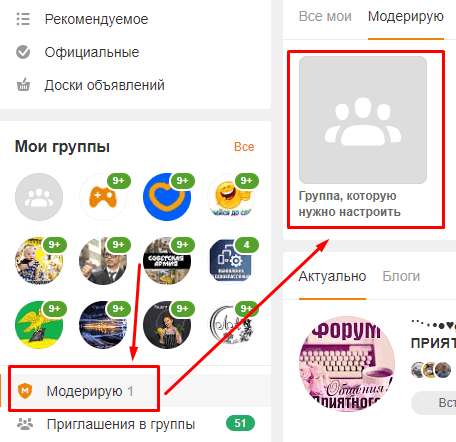
Щелкните на кнопку в виде многоточия, чтобы вызвать меню возможных действий, и выберите пункт “Настройки”. Вот мы и добрались к цели.
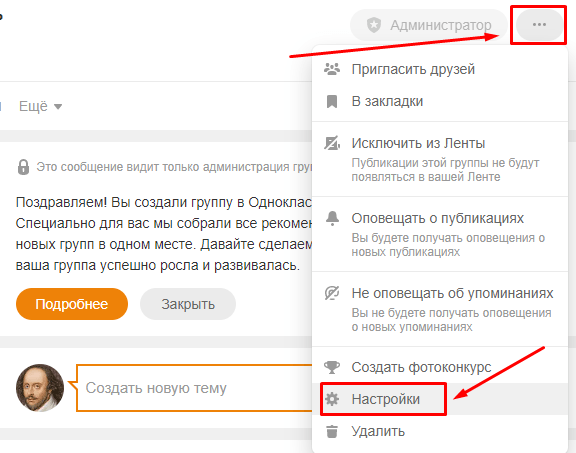
Основные настройки
Вот как выглядит страница настроек группы в Одноклассниках. В левой части окна находится меню навигации по разделам. А в правой части можно увидеть уже настраиваемые опции из раздела, который вы выберете.
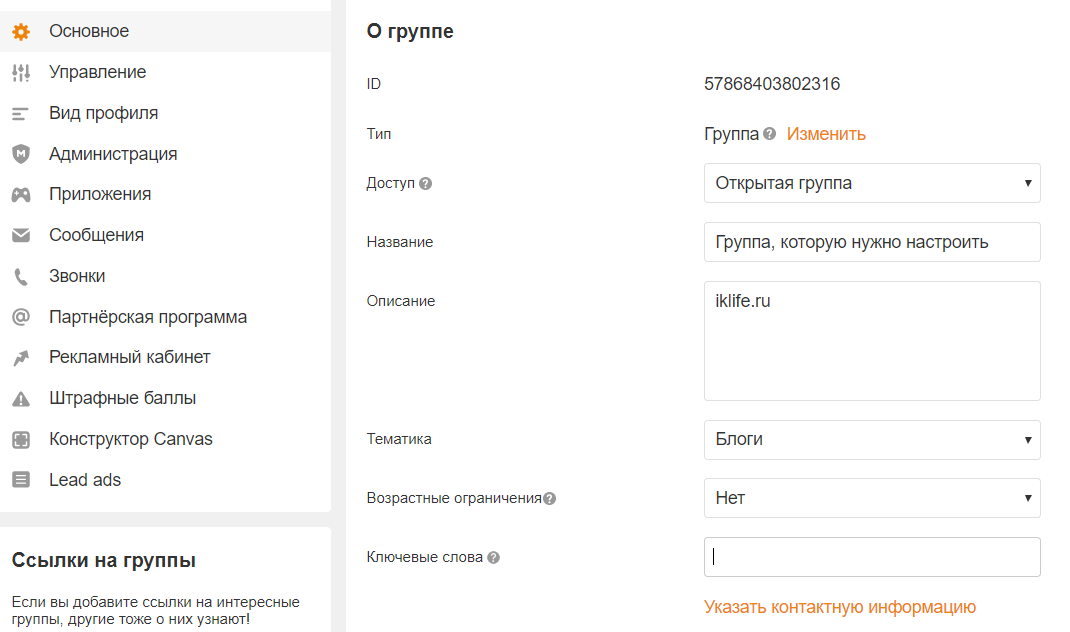
Каждый раз, когда вы будете заходить в настройки сообщества, первым делом будете попадать в раздел “Основное”. С него и начнем наш разбор.
ID закрепляется раз и навсегда. Вы никак не сможете его изменить. Когда наберется больше 30 подписчиков, появится возможность изменить адрес группы и сделать ссылку такой, какой захотите. Вы сможете скрыть идентификатор, заменив его запоминающимся названием на латинице. При этом ID останется такой же, просто будет скрыт от пользователей.
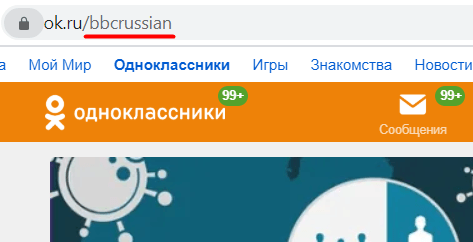
Тип. Сообщества могут быть всего 2 типов:
Основное отличие между ними в том, что в паблике нельзя сделать закрытый доступ – он всегда открыт для всех желающих. Плюс к этому пользователи не могут публиковать свои темы на публичных страницах.
Доступ. Публичную страницу невозможно сделать закрытой. Как минимум потому что это противоречит ее названию. Так что настроить доступ можно только в группе. Всего существует 3 варианта этого параметра:
Для быстрой раскрутки лучше всего выбирать открытый тип. Тогда вы будете попадать в рекомендации, что позволит бесплатно привлечь подписчиков.
Название. Тут думаю все понятно. Название – это имя вашей площадки. Если у вас уже есть какой-то бренд или компания, то и название у вас уже есть. Если же вы создаете свою первую площадку, то нужно будет воспользоваться сервисом Яндекс.Вордстат и своей фантазией. Так вы найдете компромисс между оригинальностью и темами, которые люди чаще всего ищут в интернете.
Описание. Это информация, которую будут видеть посетители, когда зайдут к вам “в гости”. В идеале описание должно дать человеку понимание, о чем ваша группа, и заинтересовать его, чтобы он продолжил знакомство с публикациями и в итоге подписался. Вот так это будет выглядеть в готовом виде:
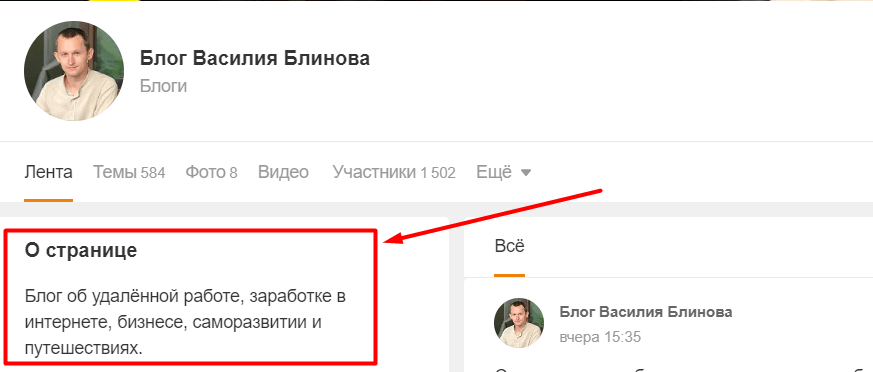
Тематика. Заранее продумайте, о чем вы будете писать и что будете публиковать в группе. В соответствии с вашими будущими публикациями выберите максимально близкую тематику. Очень важно выбрать соответствующую тематику, чтобы в будущем попасть в рекомендации нужной целевой аудитории.
Возрастные ограничения. Если вы планируете публиковать контент из разряда 18+, то обязательно нужно указать соответствующую маркировку. Иначе есть шанс получить некоторые ограничения или даже блокировку.
Ключевые слова. Очень важный параметр. Здесь нужно указать слова или словосочетания, которые характеризуют вашу группу и по которым ее могут найти пользователи. Например, для юмористической группы это могут быть слова:
Указывать ключевые слова нужно через запятую. Их не может быть больше 7. При подборе советую пользоваться сервисом Яндекс.Wordstat или его аналогами.
Контактная информация. Под спойлером “Указать контактную информацию” находятся поля:
Если вы создаете бизнес-страницу, то эти поля обязательно нужно заполнить. Особенно если ваш бизнес ориентирован на какой-то конкретный город.
Управление и разрешения
От настройки параметров раздела “Управление” зависит дальнейший вектор развития вашего сообщества. Здесь настраиваются разрешения для участников и гостей, а также подключаются и убираются некоторые разделы. Давайте подробно разберем все блоки настроек.
Общее. В этом блоке всего 2 пункта:
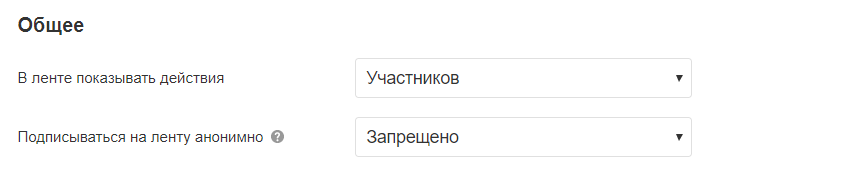
Участники. Вы можете скрыть подписчиков вашего сообщества. Для этого установите режим “Скрывать” в пункте “Список участников”. В таком случае только администраторы смогут просматривать участников группы. Обычные пользователи смогут узнать только общее количество подписчиков и видеть своих друзей, которые подписались на сообщество.
Комментарии. В этом блоке вы можете указать, кто может оставлять комментарии, разрешить или запретить оставлять ссылки в обсуждениях, скрыть нецензурную лексику и разрешить оставлять комментарии от имени других групп.
Дам пару рекомендаций. Во-первых, запретите гостям оставлять комментарии. Такой шаг будет стимулировать рост подписчиков, ведь чтобы прокомментировать интересный пост, необходимо будет подписаться. Во-вторых, запретите размещать ссылки и писать от имени других сообществ – так вы убережете себя от лишнего спама. Нецензурная лексика – на ваше усмотрение.
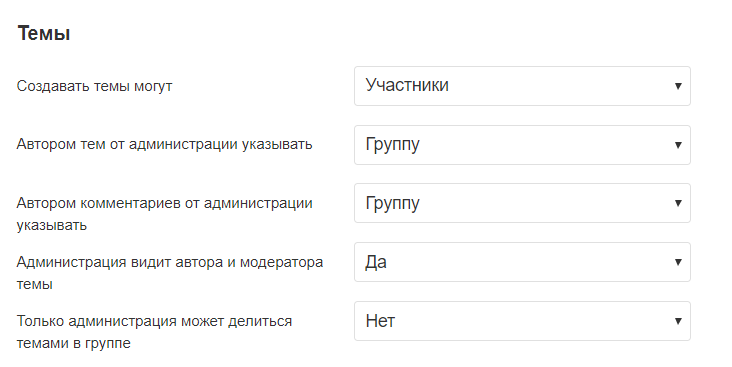
Темы. Здесь целых 5 пунктов, но из них для нас представляют интерес только 2:
Остальные пункты позволяют решить, от имени группы или от имени вашей личной страницы будут публиковаться новые темы. По умолчанию все публикуется от имени сообщества. Лучше так и оставить.
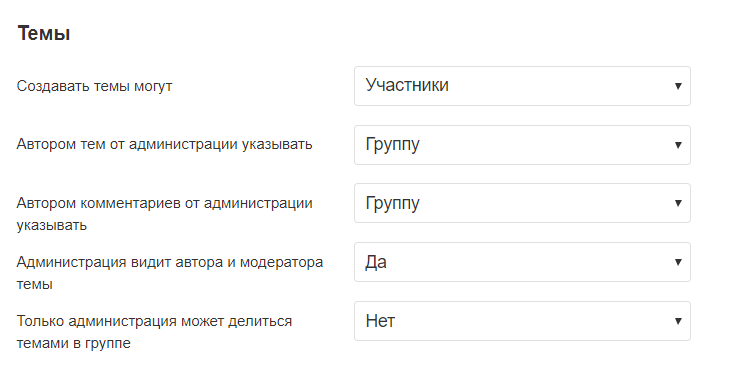
Фото, Видео и Товары. Имеют 3 идентичные опции:
Все подключенные разделы отображаются в меню сообщества.
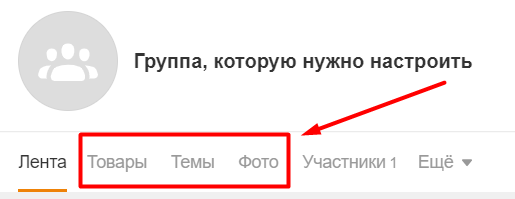
Если хотите из сообщества создать полноценный магазин и продавать через Одноклассники, то блок “Товары” обязательно оставьте включенным. Чтобы добавить товар, зайдите в этот раздел и нажмите на кнопку “Разместить товар”.

Вид профиля
В этой вкладке не так много параметров, как хотелось бы, – всего 2 блока и 3 опции.
Главные кнопки на странице группы. Есть возможность разместить 1 или 2 кнопки в вашем сообществе. На каждую из них можно назначить одно из четырех возможных действий:
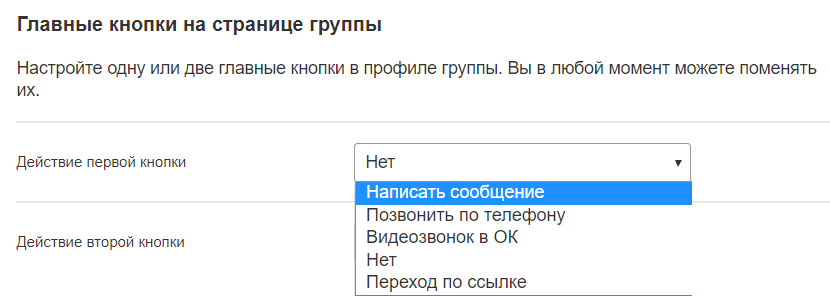
Блок над лентой. Здесь можно выбрать 1 из 7 блоков, который будет располагаться выше ленты.
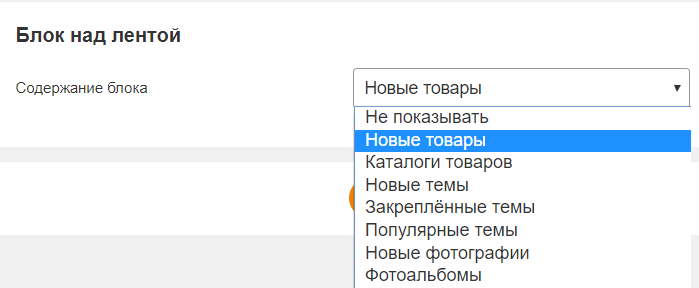
Администрация
На этой вкладке находится все, что связано с пользователями, которые управляют сообществом. Здесь можно спрятать администрацию от пользователей. Тогда никто из руководства не будет отображаться в списке участников группы.
Также на этой вкладке можно назначать это самое руководство. Администратором может быть только один человек. Изначально это пользователь, который создал сообщество. Администратор может назначать себе помощников. Для этого нужно нажать кнопку “Добавить модераторов” и выбрать нужного человека из списка подписчиков.
Помощникам можно назначать одну роль из четырех возможных. Эти роли и их права вы можете увидеть на скриншоте ниже.
Имеется возможность передать модератору права администратора. Но учитывайте, что при этом вы сами перестанете быть администратором и получите роль модератора. После чего вас и вовсе могут исключить из руководства.
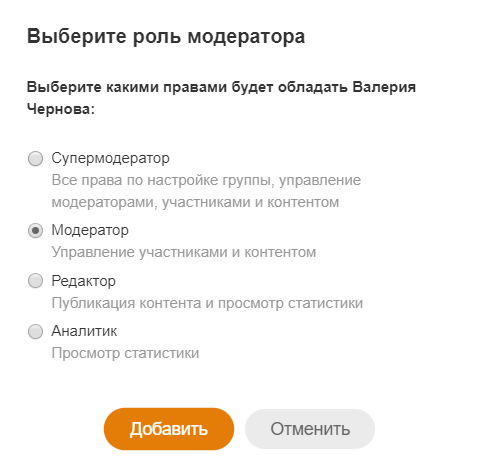
Полезные приложения
На этой вкладке вы можете найти разработки, которые помогут в управлении и развитии сообщества. Здесь можно найти сервис для сокращения ссылок, инструменты для создания тестов и организации рассылок и много чего еще. Обязательно посетите этот раздел и ознакомьтесь с приложениями. Некоторые из них серьезно облегчат вам жизнь.
Если вы не нашли подходящего инструмента, то можете самостоятельно заняться его разработкой. Ссылка на всю необходимую техническую документацию для разработчиков находится в конце страницы с приложениями.
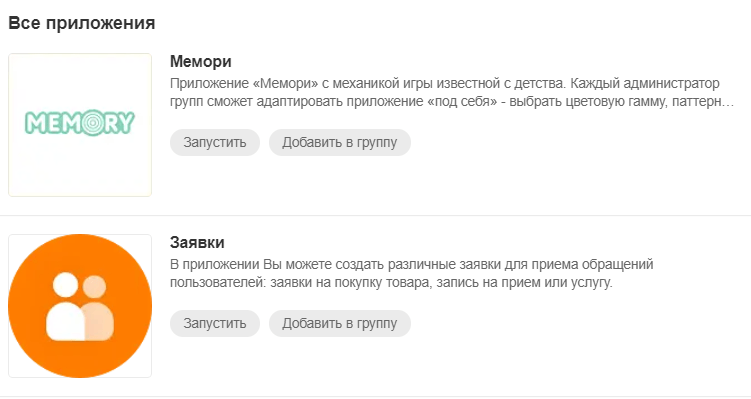
Настройка сообщений и звонков
Следующие два раздела: “Сообщения” и “Звонки”. Они предназначены для настройки и налаживания связи с подписчиками. Для бизнес-страниц обязательно нужно разрешить участникам отправлять сообщения и звонить администраторам группы.
Настроить сообщения очень просто. Для начала выберите, кто может писать сообщения:
После этого создайте приветствие. Это обращение, которое будет показано человеку, когда тот нажмет кнопку “Написать сообщение”. В тексте можно использовать команду %%username%%. В обращении она будет изменена на имя человека, который вам пишет.
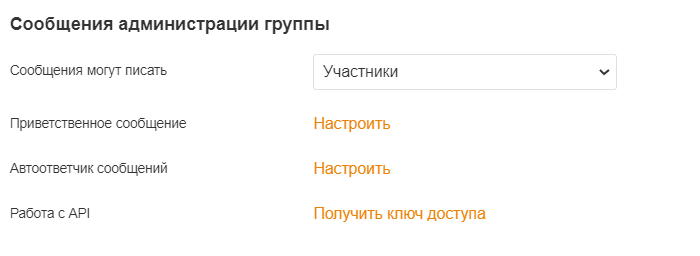
Партнерская программа
Этот раздел предназначен для администраторов, которые хотят монетизировать свои площадки и уже собрали более 100 000 подписчиков. По теме заработка в Одноклассниках на iklife.ru уже есть подробная статья с пошаговой инструкцией. Переходите, читайте, зарабатывайте.
Рекламный кабинет и другие настройки для продвижения группы
Оставшиеся настройки будут малополезны на первых этапах ведения сообщества. А если откровенно, то и в будущем вы вряд ли будете что-то из этого использовать (за исключением рекламного кабинета). Так что пройдемся по ним очень поверхностно.
Рекламный кабинет. Это инструмент для создания рекламной кампании для привлечения аудитории на вашу площадку. Его я уже подробно разобрал в статье про рекламу в Одноклассниках. Обязательно прочитайте после того, как закончите с настройками.
Штрафные баллы. Если в сообществе будут замечены нарушения правил размещения группового контента, то к нему будут применены санкции в виде блокировки попадания публикаций в ленты пользователей. Чем больше штрафных баллов, тем длительнее будут ограничения.
Конструктор Canvas. Это интерактивный вид промопоста, предназначенный для мобильной ленты Одноклассников.
Конструктор Lead Ads. Это еще один вид рекламного объявления. После нажатия на него человек попадает на форму сбора заявок, которую вы предварительно создадите в конструкторе.
Ссылки на группы. В этом разделе можно ссылаться на другие ваши проекты в Одноклассниках, на площадки ваших партнеров или просто на интересные сообщества, которыми вы хотите поделиться с подписчиками.
Как оформить группу
С настройками мы закончили. Теперь можно заняться оформлением.
Обложка. Пример того, как она выглядит, вы можете увидеть на скриншоте ниже. Нажмите кнопку “Редактировать обложку” для вызова меню. Выберите “Загрузить новую”, чтобы добавить картинку с вашего компьютера. Чтобы использовать фотографию, которую вы ранее уже загрузили в альбом, нажмите “Выбрать из фото”.
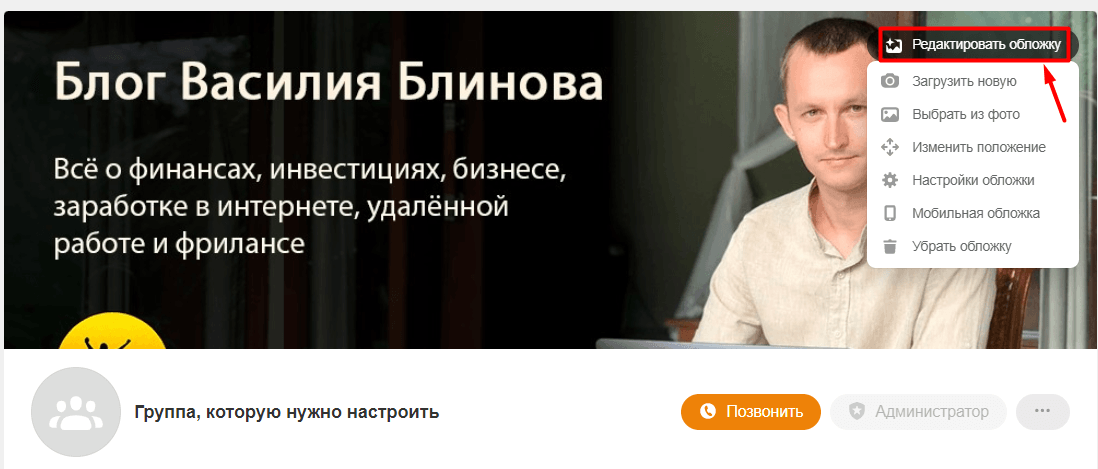
В качестве обложки можно использовать до 10 изображений в форматах JPG и PNG. Наиболее подходящий размер – 1 944 x 600. Для мобильных пользователей можно загрузить отдельную обложку. Для нее лучше использовать изображения 1 024 x 768.
Главное фото. Это точно та же аватарка, которую вы уже не раз добавляли в личный аккаунт в Одноклассниках. Загружается она аналогично – наведите курсор на место, предназначенное для аватарки, и кликните на кнопку “Выбрать главное фото”. После этого выберите изображение на вашем компьютере.
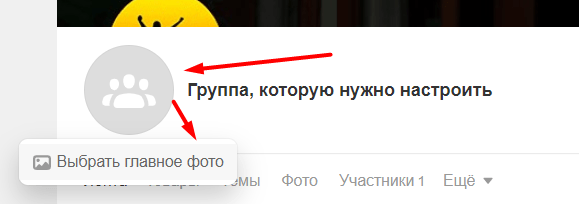
Заключение
Вот мы и закончили с настройками группы в Одноклассниках. Но это только один шаг на вашем пути администратора. Теперь нужно заняться раскруткой и привлечением подписчиков. Держите очень крутую статью по этой теме. Желаю удачи в развитии ваших проектов!
Как отправить сообщение в Одноклассниках
Общение в социальных сетях – это одна из главных функций, которой пользуется каждый пользователь большую часть времени. Для отправки сообщения достаточно открыть профиль человека и воспользоваться опцией «Написать».
Сегодня мы детально разберем данную тему и посмотрим, как можно отправить сообщение в одноклассниках на компьютере и телефоне.
Сколько можно отправлять сообщений

Если лимит будет исчерпан, попросите пользователя добавиться в друзья – тогда вы сможете продолжить общение.
Как написать сообщение другу
Последующие инструкции подойдут не только для пользователей, которые находятся у вас в друзьях, но для всех людей, находящихся в одноклассниках. Далее мы рассмотрим, как написать сообщение через мобильную и десктопную версии приложения.
Через компьютер
Существует два способа написать сообщение пользователю – через вкладку «Сообщения» и через личный профиль человека. Первый метод подразумевает, что вы уже ранее общались с человеком.
Через сообщения
Отправляем сообщение пользователю:



Через страницу пользователя


Вот такими несложными действиями мы можем отправить сообщение пользователю через компьютер. Теперь давайте посмотрим, как выполнить те-же действия в мобильном приложении.
Через телефон
Также, как и в десктопной версии, мы можем воспользоваться двумя способами отправки сообщения. Давайте посмотрим, как это можно сделать.
Через диалог
Отправляем сообщение в мобильном приложении:



Через профиль
Посылаем сообщение пользователю:


Вот так мы можем отправлять сообщение другим пользователям. Теперь давайте посмотрим, как можно отправить сообщение самому себе и зачем это нужно.
Как писать сообщение самому себе
Данный способ может быть полезен в том случае, если вы хотите сохранить какую-либо полезную информацию. Например, сохранить фотографию, либо написать сообщение, чтобы отправить его другому пользователю в будущем.
Как таковой опции отправки сообщения самому себе в одноклассниках нет, однако мы можем создать пустой чат, в котором будем находиться только мы. Чтобы это сделать, необходимо выполнить следующее:





Как отправить сообщение всем друзьям сразу

Чтобы добавить пользователей в пустой чат, необходимо в верхнем правом углу нажать на иконку в виде пользователей, и затем воспользоваться функцией «Добавить участников».

После этого вы можете добавить всех пользователей в чат и отправить им общее сообщение.
Как написать сообщение если страница закрыта
Отправить сообщение пользователю, у которого профиль закрыт, мы также можем. Однако, если в настройках конфиденциальности будут отключены личные сообщения, то сделать никак не получится. Единственное, что вы можете сделать – это отправить заявку на добавления в друзья. Как только пользователь добавит вас в друзья, вы сможете ему написать.
Как отправить сообщения без регистрации

Теперь вы знаете как отправить сообщение в одноклассниках различными способами. Надеемся, что наша статья была полезной и у вас не осталось вопросов. Спасибо за внимание!